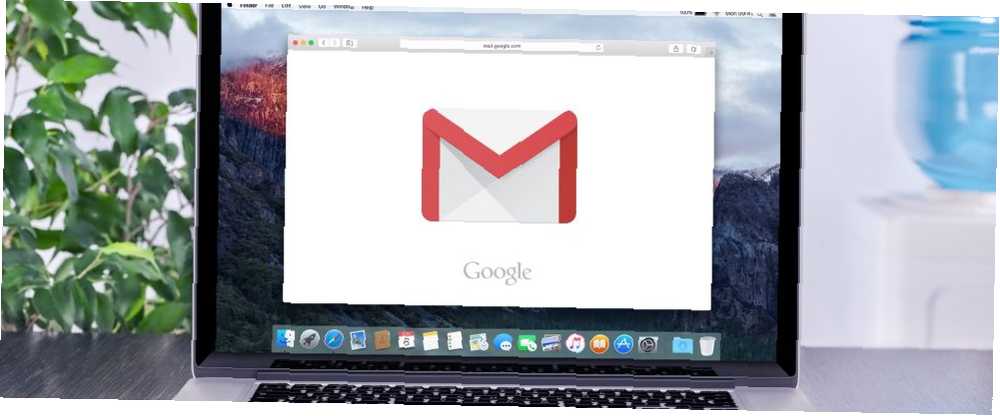
Peter Holmes
0
1186
159
W końcu nadszedł wielki przeprojektowany e-mail Google, który oferuje wiele nowych, zaawansowanych funkcji Gmaila, które prawdopodobnie spowodują, że większość ludzi będzie chciała z niego korzystać od razu. Ale nie wszyscy tak się czują. Jeśli przeszedłeś na nowy projekt i czujesz się zagubiony, możesz równie łatwo wrócić.
Aktualizacja: Google usunął opcję powrotu do klasycznego interfejsu Gmaila.
Nowy i stary interfejs Gmaila
Przeprojektowanie to elegancka, czystsza wersja swojego poprzednika. Ułatwia także dostęp do kalendarza i zadań bezpośrednio w Gmailu bez konieczności otwierania kolejnej karty w prawdopodobnie już dość zatłoczonej przeglądarce.
Jeśli nie wiesz, teraz wiesz. ? nowy Gmail? https://t.co/aToXavruhI pic.twitter.com/nEf8zsj3f0
- Gmail (@gmail) 25 kwietnia 2018 r
To powiedziawszy, nie wszyscy pokochają ten nowy projekt. Część tego po prostu sprowadza się do niechęci do zmiany. Bez względu na to, jakie zmiany mogą pociągać za sobą, zawsze będzie grupa ludzi, którzy - co zrozumiałe - wolą trzymać się starszej wersji. Wiedzą, gdzie wszystko jest, działa dla nich i po prostu nie potrzebują nowych, efektownych funkcji. Nie wspominając o tym, że jest to największy przegląd Gmaila od lat.
Czy ktoś wie, jak wyłączyć ustawienie „BOLD ALL THE THINGS” w nowym Gmailu? Naprawdę męczące do czytania
- rustipedia (@rossipedia) 30 kwietnia 2018 r
Jak wrócić do klasycznego Gmaila
Jeśli znajdujesz się wśród tych, którzy skulili się, gdy Google ogłosił przeprojektowanie na początku tego miesiąca, z przyjemnością dowiesz się, że nie musisz tak naprawdę trzymać się przeprojektowania.
Jeśli wypróbowałeś przeprojektowanie Gmaila i chcesz wrócić do swojego klasycznego interfejsu Gmaila, dzieli Cię tylko dwa kliknięcia:
- Uruchom Gmaila w przeglądarce i kliknij Ustawienia przycisk.
- Kliknij Wróć do klasycznego Gmaila.
to jest to! Wróciłeś do starego interfejsu… na razie. Google nie wyjaśniło, jak długo będziesz mógł pozostać przy klasycznym interfejsie, ale na razie możesz zachować rzeczy takie, jakie są.
Aby uzyskać więcej informacji, zobacz, jak naprawić typowe niedogodności Gmaila za pomocą rozszerzeń Chrome Napraw typowe niedogodności Gmaila za pomocą tych 5 bezpłatnych rozszerzeń i aplikacji Chrome Napraw typowe niedogodności Gmaila za pomocą tych 5 bezpłatnych rozszerzeń i aplikacji Chrome Gmail nie naprawił wielu typowych niedogodności i błędów. Te narzędzia mogą wypełnić luki i poprawić komfort korzystania z poczty e-mail. .
Źródło obrazu: alexey_boldin / Depositphotos











